-
[ 목차 ]

윈도우 10 로그인 암호 및 PIN 제거: 쾌적한 PC 사용을 위한 궁극 가이드
매번 컴퓨터를 켤 때마다 암호를 입력하는 것은 정말 귀찮은 일이죠? 특히 집에서 사용하는 PC라면 더더욱 그렇습니다. 이 글에서는 윈도우 10에서 로그인 암호와 PIN을 제거하고 자동 로그인을 설정하는 방법을 자세히 알려드리겠습니다. 더 이상 암호 입력에 시간을 낭비하지 않고, 빠르고 편리하게 컴퓨터를 사용할 수 있도록 도와드립니다.
윈도우 10 로그인 암호 제거하기

로컬 계정 암호 제거
윈도우 10에서 로컬 계정을 사용하는 경우, 암호를 완전히 제거하여 로그인 과정을 생략할 수 있습니다. 놀랍지 않나요?
윈도우 키 + R을 눌러 실행 창을 엽니다.netplwiz를 입력하고 확인을 클릭합니다.- 사용자 계정 창이 나타나면 "사용자 이름과 암호를 입력해야 이 컴퓨터를 사용할 수 있음" 체크 박스를 해제합니다.
- "적용"을 클릭하면 현재 암호를 확인하는 창이 뜹니다. 현재 암호를 두 번 입력하고 확인을 누릅니다. 이 단계가 중요합니다!
- 컴퓨터를 재부팅하면 암호 입력 없이 바로 바탕 화면으로 진입하는 마법을 경험할 수 있습니다!
Microsoft 계정 암호 제거 (권장하지 않음)
Microsoft 계정을 사용하는 경우, 보안상의 이유로 암호를 완전히 제거하는 것을 권장하지 않습니다. 하지만, 암호 입력 없이 로그인하고 싶다면 Windows Hello를 이용한 얼굴 인식, 지문 인식, PIN 로그인 등의 대안을 고려해 볼 수 있습니다. 이러한 생체 인증 방식은 보안을 유지하면서도 편리한 로그인을 가능하게 합니다.
PIN 번호 제거 및 관리
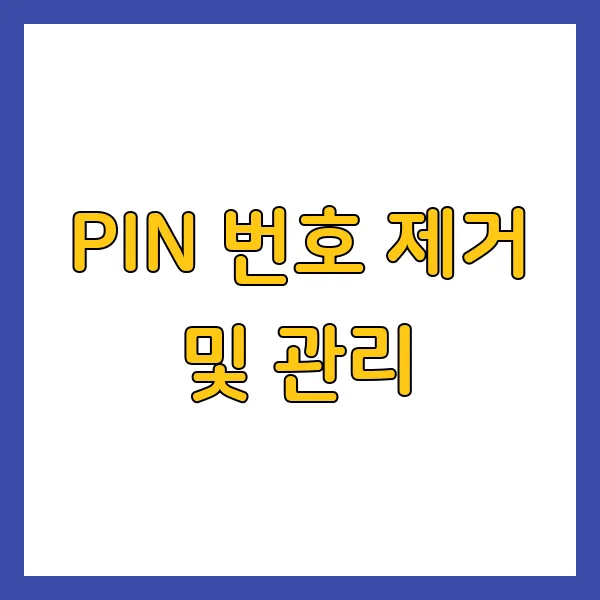
PIN 번호 제거하기
간편하지만 보안에 취약할 수 있는 PIN 번호! 필요 없다면 제거하는 것이 좋습니다.
윈도우 키를 누르고 "설정"을 선택합니다.- "계정"을 클릭한 후 왼쪽 메뉴에서 "로그인 옵션"을 선택합니다.
- "PIN(Windows Hello)" 항목을 찾아 "제거" 버튼을 클릭합니다. 현재 암호를 입력하여 PIN 제거를 완료합니다.
PIN 복잡성 설정 및 변경
PIN을 사용하고 싶지만 보안을 강화하고 싶다면, PIN의 복잡성을 설정할 수 있습니다. 대문자, 소문자, 특수 문자, 숫자를 조합하여 PIN을 구성하면 보안성을 높일 수 있습니다. 또한, 정기적으로 PIN을 변경하는 것도 좋은 습관입니다.
자동 로그인 설정 및 문제 해결
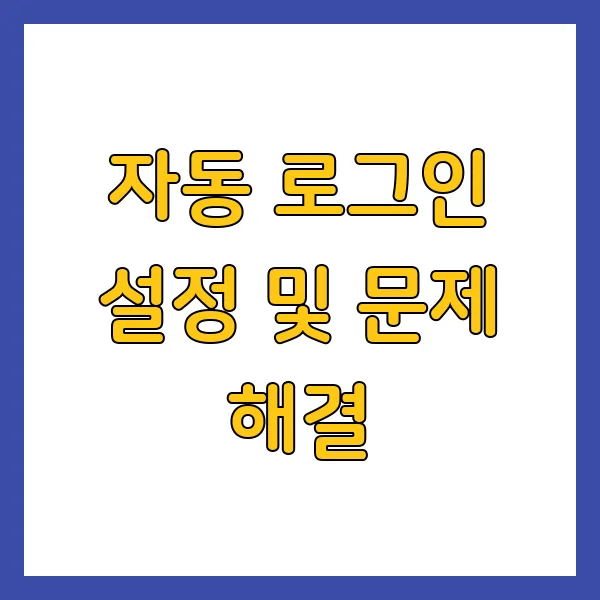
자동 로그인 활성화
위에서 설명한 로컬 계정 암호 제거 방법을 통해 자동 로그인이 활성화됩니다. 하지만 간혹 문제가 발생하는 경우도 있습니다.
자동 로그인 문제 해결: 계정 중복 및 암호 오류
자동 로그인 설정 후 로그인 화면에 계정이 두 개 나타나거나 암호 오류 메시지가 표시될 수 있습니다. 이는 PIN 번호 또는 Microsoft 계정 동기화 문제일 가능성이 높습니다.
- PIN 번호를 제거합니다. (위의 PIN 번호 제거하기 참고)
netplwiz를 다시 실행하여 자동 로그인 설정을 확인합니다.- Microsoft 계정을 사용하는 경우, 계정 동기화 설정을 확인하고 필요에 따라 조정합니다.
추가적인 보안 조치
자동 로그인을 설정하면 편리하지만 보안 위험이 증가할 수 있습니다. 다음과 같은 추가 보안 조치를 고려해 보세요.
- 화면 보호기 암호 설정: 잠시 자리를 비울 때 화면 보호기를 통해 시스템을 보호할 수 있습니다.
- 계정 잠금 정책 설정: 일정 시간 동안 사용하지 않으면 자동으로 계정을 잠그는 정책을 설정하여 무단 접근을 방지합니다.
- 최신 보안 업데이트 유지: 윈도우 업데이트를 통해 최신 보안 패치를 적용하여 시스템 취약점을 최소화합니다.
- 강력한 암호 사용 (Microsoft 계정): Microsoft 계정을 사용하는 경우, 다른 서비스에서 사용하지 않는 강력한 암호를 사용하고 정기적으로 변경하는 것이 좋습니다.
- 2단계 인증 활성화 (Microsoft 계정): Microsoft 계정에 2단계 인증을 활성화하여 보안을 강화합니다.
윈도우 10 보안 강화를 위한 추가 팁
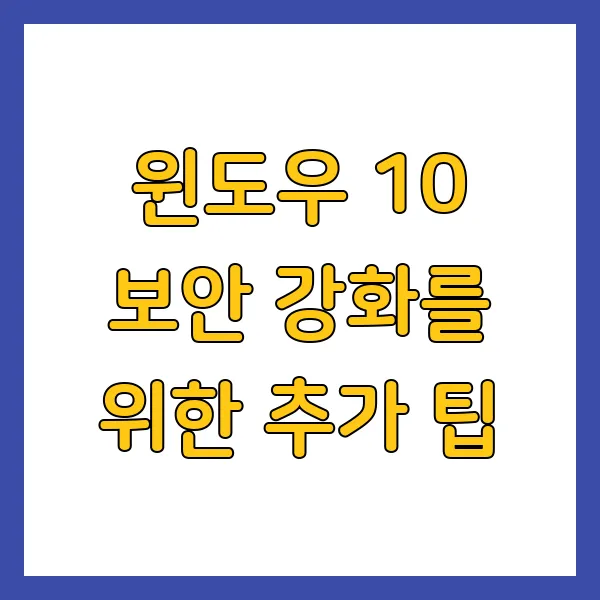
- 방화벽 활성화: 윈도우 방화벽을 활성화하여 외부의 공격으로부터 시스템을 보호합니다.
- 백신 프로그램 사용: 신뢰할 수 있는 백신 프로그램을 설치하고 최신 상태로 유지하여 악성 코드 감염을 예방합니다.
- 의심스러운 링크 클릭 주의: 피싱 공격에 주의하고 출처가 불분명한 링크는 클릭하지 않도록 합니다.
- 정기적인 데이터 백업: 중요한 데이터는 정기적으로 백업하여 데이터 손실을 방지합니다.
이 가이드를 통해 윈도우 10 로그인 암호 및 PIN 제거, 자동 로그인 설정, 그리고 추가적인 보안 강화 방법까지 모두 알아보았습니다. 이제 컴퓨터를 더욱 안전하고 편리하게 사용하세요!